3.1.15 Установка РЕД ОС 8 на одноплатный компьютер Repka Pi 4 Optimal
 Скачать документ
Скачать документ
Аппаратные требования
Предварительная подготовка
Подготовка носителя с образом РЕД ОС
Первоначальная загрузка и настройка РЕД ОС
Дополнительные настройки
Окружение
- Версия ОС: 8
- Конфигурация ОС: Рабочая станция
- Редакция ОС: Стандартная
- Архитектура: ARM64
Аппаратные требования
Для установки РЕД ОС 8 на одноплатный компьютер Repka Pi 4 Optimal предварительно необходимо подготовить:-
Repka Pi 4 Optimal — одноплатный компьютер с процессором Allwinner H6, 2 ГБ оперативной памяти DDR3;
-
microSD — рекомендуется использовать карту класса UHS-I объемом не менее 16 ГБ;
-
Картридер, поддерживающий карты microSD;
-
Блок питания — 5-вольтовый адаптер с разъемом USB Type-C (с силой тока не менее 2,5 А);
-
Компьютер для записи образа РЕД ОС;
-
Монитор или телевизор с поддержкой HDMI;
-
USB-клавиатура и USB-мышь.
Предварительная подготовка
1. Перейдите по ссылке и скачайте архив с образом РЕД ОС для Repka Pi 4 Optimal.
2. Распакуйте архив с образом.
Для этого откройте терминал и перейдите в директорию с архивом (в примере ~/Загрузки):
cd ~/Загрузки
Введите команду для распаковки:
7z x RedOS-8_Repka_Pi4_Optimal.7z
После выполнения команды архив будет распакован в текущей директории.
3. Установите утилиту redos-mediawriter.
Подготовка носителя с образом РЕД ОС
Для записи образа на карту microSD в redos-mediawriter выполните следующий алгоритм действий:
1. Вставьте карту microSD в картридер и подключите через USB к компьютеру.
2. Запустите утилиту для записи образов redos-mediawriter через «Главное меню» — «Система» — «RED OS Media Writer».
3. Выберите способ получения образа «Выбрать файл с устройства».
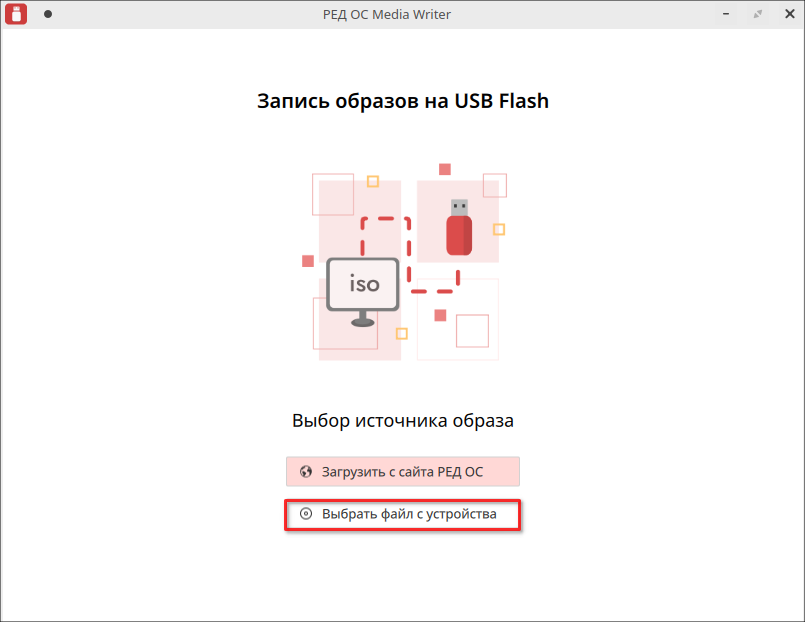
4. Выберите образ и устройство, на которое будет записан образ, затем нажмите «Продолжить».
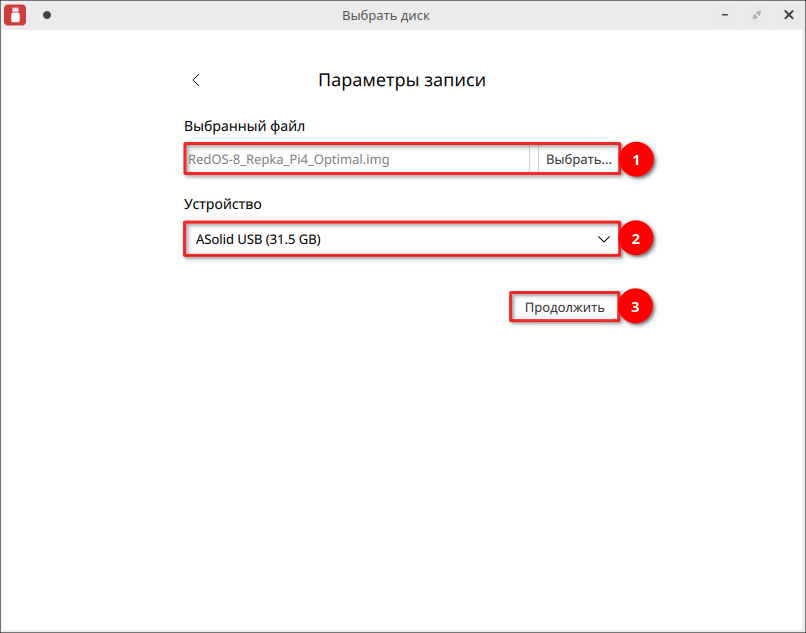
5. После подтверждения удаления выбранное устройство будет очищено, а образ для Repka Pi 4 Optimal записан. Нажмите «Записать».
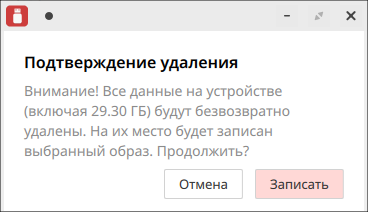
6. Далее введите пароль администратора — приложение требует повышенных привилегий для выполнения операции.
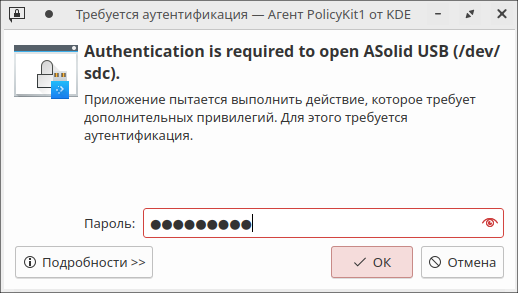
7. Начнется автоматическая запись образа на карту microSD.
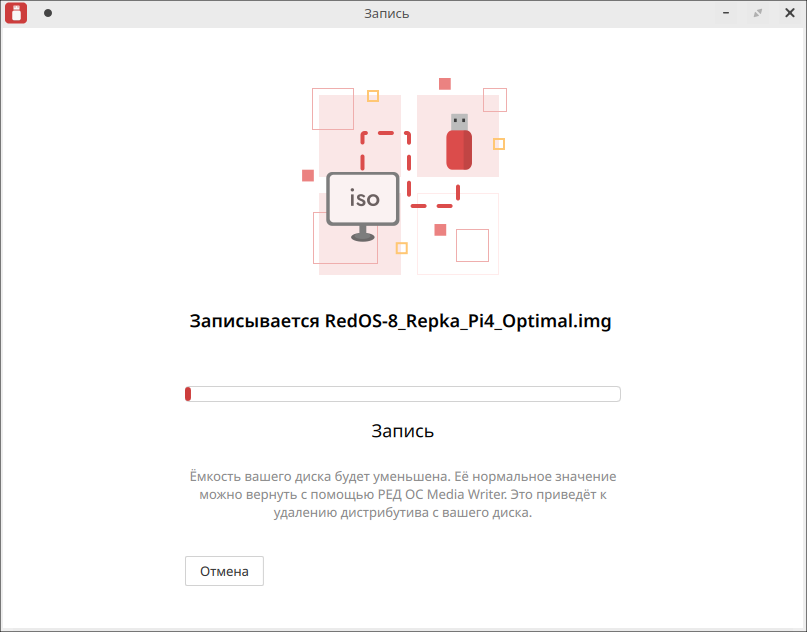
8. Для выхода из программы нажмите «Готово».
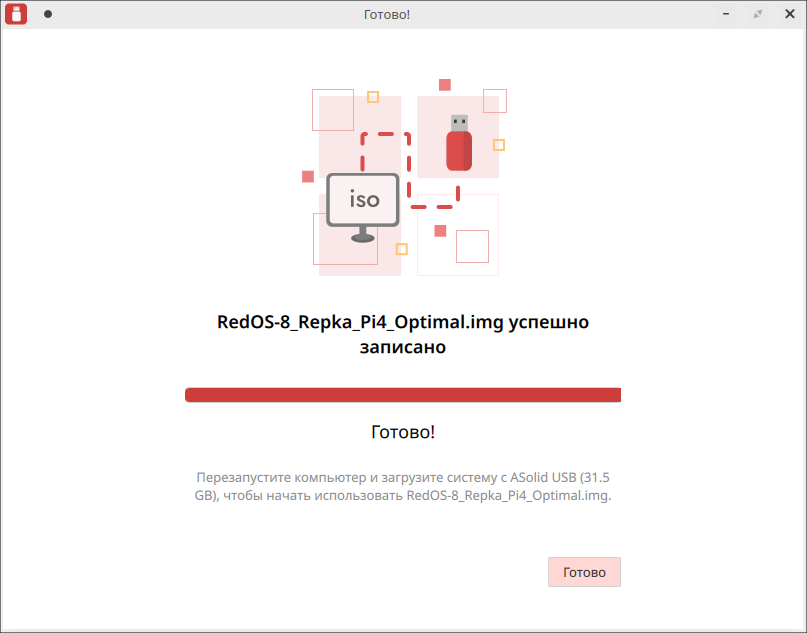
9. После завершения записи извлеките карту microSD из картридера и вставьте её в соответствующий слот на Repka Pi 4 Optimal.
Первоначальная загрузка и настройка РЕД ОС
Для первоначальной загрузки и настройки РЕД ОС выполните следующие действия:
1. Подключите к Repka Pi 4 Optimal монитор через HDMI, клавиатуру и мышь через USB.
2. Подключите устройство к сети Интернет с помощью кабеля Ethernet (или настройте Wi-Fi после загрузки).
3. Подключите блок питания к Repka Pi 4 Optimal. Устройство начнет загрузку автоматически.
4. После загрузки РЕД ОС появится лицензионное соглашение, следует внимательно прочитать условия пользовательского соглашения, поставить флаг «Я принимаю лицензионное соглашение» и нажать «Завершить».
5. После сохранения настроек пользователю предоставляется экран приветствия и авторизации. Данные для авторизации по умолчанию:
-
Для обычного (непривилегированного) пользователя:
-
пользователь: user
-
пароль пользователя: user
-
Для администратора:
-
администратор: root
-
пароль администратора: root
После первого входа смените пароли для безопасности!
Дополнительные настройки
Для обновления системы откройте терминал и выполните команду:
sudo dnf update
При необходимости установите дополнительные пакеты и приложения командой:
sudo dnf install <имя_пакета>
Теперь РЕД ОС 8 успешно установлена и настроена на Repka Pi 4 Optimal. Устройство готово к использованию.
Дата последнего изменения: 18.11.2025
Если вы нашли ошибку, пожалуйста, выделите текст и нажмите Ctrl+Enter.

